Come attivare in Windows 10 Security Center, il controllo sulle cartelle dalle app non consentite per impedire gli attacchi ransomware.
I Ransomware sono una evoluzione particolarmente pericolosa dei classici virus informatici che ha colpito anche recentemente. Pare addirittura che alcuni stati, non proprio liberali, utilizzino queste tipologie di malware per finanziare alcune loro attività segrete.
Quando un computer viene infettato da questi virus, viene mostrato un messaggio all'utente con una richiesta di riscatto (ransom significa riscatto in inglese). Chi non paga, non potrà accedere ai suoi file che vengono bloccati. Non c'è neppure la sicurezza di poter nuovamente accedere ai file pure in caso di pagamento.
Altri tipi di ransomware cifrano i file rendendoli di fatto inutilizzabili. Uno dei più famosi ransomware, denominato CryptoLocker, ha ottenuto 3 milioni di dollari complessivi di riscatto prima che si riuscisse a renderlo innocuo. L'autore del ransomware è l'unico che conosce la chiave per decriptare i file, da qui la richiesta di riscatto.
Talvolta la richiesta di denaro è mascherata come messaggio della polizia o di compagnie che hanno rilevato come non genuini alcuni software installati dall'utente. Il pagamento che il malcapitato utente dovrebbe effettuare è richiesto tramite bonifico bancario, sottoscrizione via SMS o anche versamenti tramite bitcoin.
I normali antivirus insieme agli antimalware non sempre danno delle protezioni efficaci. Windows Defender, antivirus nativo di Windows, permette anche una scansione offline per rimuovere anche i virus più pervicaci.
La regola aurea però in questi casi è sempre quella che prevenire è meglio che curare. Windows Defender può essere configurato in modo da prevenire gli attacchi dei ransomware e permettere l'accesso a determinate cartelle solo alle app autorizzate. Si tratta di una impostazione che all'inizio può risultare sgradevole, ma dopo aver creato una whitelist delle app consentite, aumenta notevolmente la sicurezza del PC.
Si clicca su Start quindi si va su Impostazioni -> Aggiornamento e sicurezza -> Windows Defender.
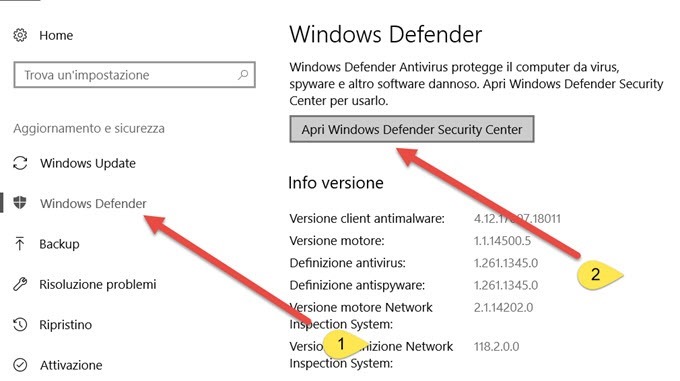
Nella scheda che si apre, si clicca su Apri Windows Defender Security Center. Alternativamente si può cliccare su Start con il destro del mouse e digitare su Cerca la query Windows Defender Security Center, per poi aprire la relativa app che viene mostrata nei risultati. Si può iniziare a digitare anche senza andare su Cerca.
Si clicca su Protezione da virus e minacce che aprirà una nuova scheda. Si scorre verso il basso e si clicca su Impostazioni di Protezione da virus e minacce per aprire una nuova pagina da scorrere verso il basso.
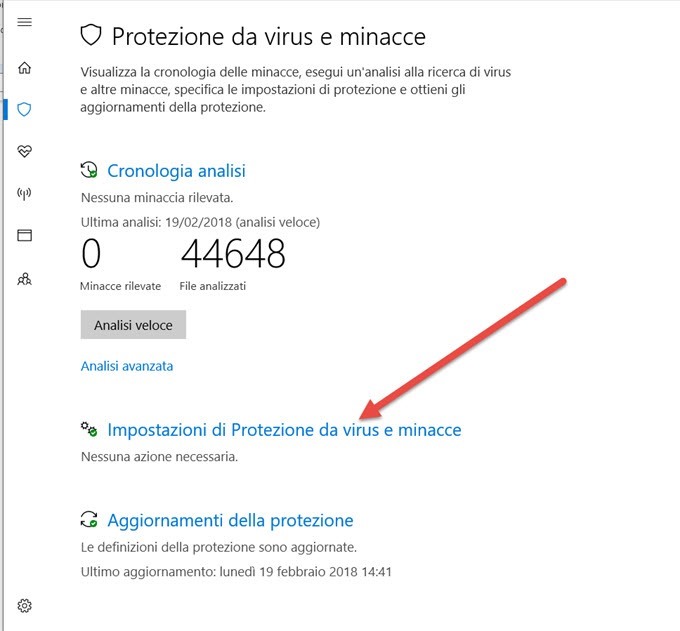
La sezione che ci interessa è Accesso alla cartelle controllato. Dovremo spostare il cursore su Attivato.

Occorre confermare questa modifica delle impostazioni andando sul Sì nell'avviso di Windows. Per rendere operativa questa modifica dovremo aggiungere le Cartelle Protette cliccandoci sopra. Si possono aggiungere per esempio le cartelle Desktop, Documenti, Video, Musica, ecc. Le cartelle di sistema di Windows sono protette di default. Oltre alle cartelle inserite verranno protette anche le sottocartelle nidificate al loro interno.
Con questa impostazione, Windows 10 potrebbe impedire, per esempio alla applicazione per screenshot Snagit, di salvare le catture nella cartella Download o Desktop perché non sono specifiche per le immagini. Si clicca quindi su Consenti app tramite accesso alle cartelle controllato per aggiungere le app con accesso consentito

Verrà aperto Esplora File in cui cercare il file .exe corrispondente alla app in oggetto, che vogliamo inserire nella whitelist. In definitiva con questa impostazione si proteggono meglio i dati sensibili presenti nel nostro computer, e la scocciatura di dover creare una lista di applicazioni consentite, non prende poi molto tempo visto che le app possono venire aggiunte, o anche rimosse, pure in un secondo tempo, quando se ne presenti la necessità.


Nessun commento :
Posta un commento
Non inserire link cliccabili altrimenti il commento verrà eliminato. Metti la spunta a Inviami notifiche per essere avvertito via email di nuovi commenti.
Info sulla Privacy